安装新硬盘进不去系统,安装新硬盘后无法进入系统?解决方法大揭秘!
创始人
2025-02-04 17:09:35
0次
安装新硬盘后无法进入系统?解决方法大揭秘!

在电脑升级或更换硬盘的过程中,有时会遇到新安装的硬盘无法启动系统的问题。这种情况可能会让许多用户感到困惑和焦虑。本文将为您详细解析安装新硬盘后无法进入系统的原因及解决方法,帮助您轻松应对此类问题。
一、原因分析
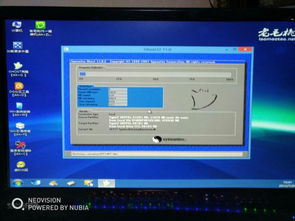
1. BIOS设置问题:在安装新硬盘后,BIOS设置可能没有正确配置,导致系统无法识别新硬盘。

2. 硬盘分区问题:新硬盘可能没有进行分区或分区格式不正确,导致系统无法识别硬盘。
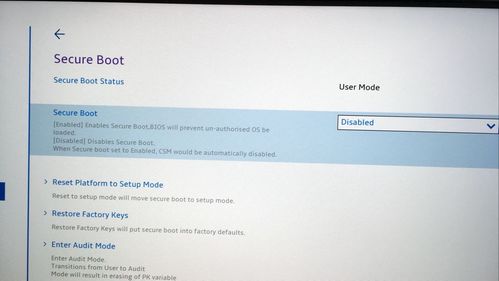
3. 系统安装问题:系统安装过程中可能出现了错误,导致系统无法正常启动。
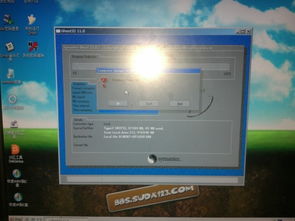
4. 硬盘驱动问题:硬盘驱动未正确安装或更新,导致系统无法识别硬盘。

二、解决方法

1. 检查BIOS设置:

步骤一:重启电脑,在开机过程中按下BIOS进入键(通常是F2、F10或DEL键)。
步骤二:进入BIOS设置界面,找到“Boot”或“Boot Order”选项。
步骤三:将新硬盘设置为第一启动项,确保其排在光驱或U盘之前。
步骤四:保存设置并退出BIOS。
2. 检查硬盘分区:
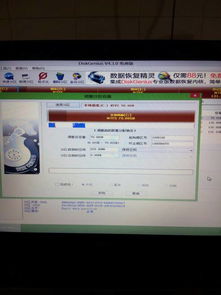
步骤一:使用U盘或光盘启动电脑,进入PE系统。
步骤二:打开磁盘管理工具,查看新硬盘的分区情况。
步骤三:如果新硬盘没有分区,请创建一个主分区并设置为活动分区。
步骤四:如果新硬盘已分区,请检查分区格式是否正确,如需更改,请重新分区。
3. 重新安装系统:

步骤一:将系统安装光盘或U盘插入电脑。
步骤二:重启电脑,在开机过程中按下启动键(通常是F12或ESC键)选择从光盘或U盘启动。
步骤三:按照系统安装向导进行操作,重新安装系统。
4. 更新硬盘驱动:
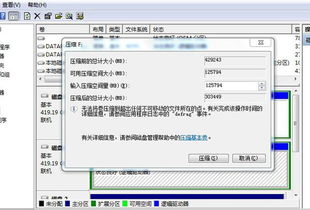
步骤一:进入PE系统,打开设备管理器。
步骤二:找到硬盘驱动,右键点击选择“更新驱动程序”。
步骤三:选择“自动搜索更新的驱动程序软件”,让系统自动搜索并安装最新的硬盘驱动。
安装新硬盘后无法进入系统的问题,通常是由于BIOS设置、硬盘分区、系统安装或硬盘驱动等问题引起的。通过以上方法,您可以逐一排查并解决这些问题。希望本文能帮助到您,让您轻松应对新硬盘安装问题。
相关内容
热门资讯
安卓换鸿蒙系统会卡吗,体验流畅...
最近手机圈可是热闹非凡呢!不少安卓用户都在议论纷纷,说鸿蒙系统要来啦!那么,安卓手机换上鸿蒙系统后,...
安卓系统拦截短信在哪,安卓系统...
你是不是也遇到了这种情况:手机里突然冒出了很多垃圾短信,烦不胜烦?别急,今天就来教你怎么在安卓系统里...
app安卓系统登录不了,解锁登...
最近是不是你也遇到了这样的烦恼:手机里那个心爱的APP,突然就登录不上了?别急,让我来帮你一步步排查...
安卓系统要维护多久,安卓系统维...
你有没有想过,你的安卓手机里那个陪伴你度过了无数日夜的安卓系统,它究竟要陪伴你多久呢?这个问题,估计...
windows官网系统多少钱
Windows官网系统价格一览:了解正版Windows的购买成本Windows 11官方价格解析微软...
安卓系统如何卸载app,轻松掌...
手机里的App越来越多,是不是感觉内存不够用了?别急,今天就来教你怎么轻松卸载安卓系统里的App,让...
怎么复制照片安卓系统,操作步骤...
亲爱的手机控们,是不是有时候想把自己的手机照片分享给朋友,或者备份到电脑上呢?别急,今天就来教你怎么...
安卓系统应用怎么重装,安卓应用...
手机里的安卓应用突然罢工了,是不是让你头疼不已?别急,今天就来手把手教你如何重装安卓系统应用,让你的...
iwatch怎么连接安卓系统,...
你有没有想过,那款时尚又实用的iWatch,竟然只能和iPhone好上好?别急,今天就来给你揭秘,怎...
安装了Anaconda之后找不...
在安装Anaconda后,如果找不到Jupyter Notebook,可以尝试以下解决方法:检查环境...
